Thông thường cài ssl cho website của bạn , bạn phải làm rất nhiều thao tác từ việc tạo CRT xong gửi cho nhà cung cấp đăng ký rồi đơi thông tin trả về rồi mới install vào site các kiểu rất mất công. Nay với sự hợp tác của NameCheap với Comodo và tích hợp trên cPanel thì nếu bạn sử dụng host của Namecheap , bạn có thể cài ssl rất dễ dàng chỉ bằng vài cú lick chuột.
Đầu tiên, các bạn đăng nhập vào cPanel và chọn Namecheap SSl trong mục Exclusive for Namecheap Customers. Đây là dịch vụ độc quyền của Namecheap, chỉ khi sử dụng host cPanel của Namecheap thì bạn mới nhìn thấy mục này trong bảng điều khiển cPanel thôi nha. Nếu nhà cung cấp khác cũng có thì chỉ tương tự chứ không giống y hệt nha!
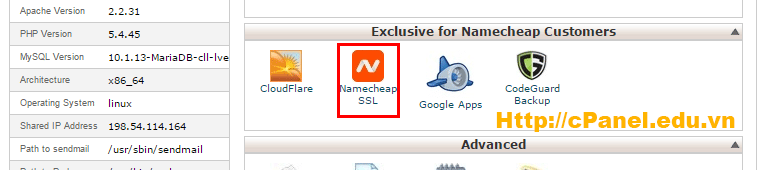
Truy cập trình cài SSL của Namecheap
Giao diện sẽ hiển thị gói SSL mà bạn đã mua thông qua Namecheap. Như của mình ở hình dưới đây là thời hạn 1 năm. Và mình đã mua nhưng chưa cài đặt cho domain nào cả. Sau đây sẽ cài. Tiếp theo các bạn ấn vào Install để tiếp tục tiến hành cài đặt SSL
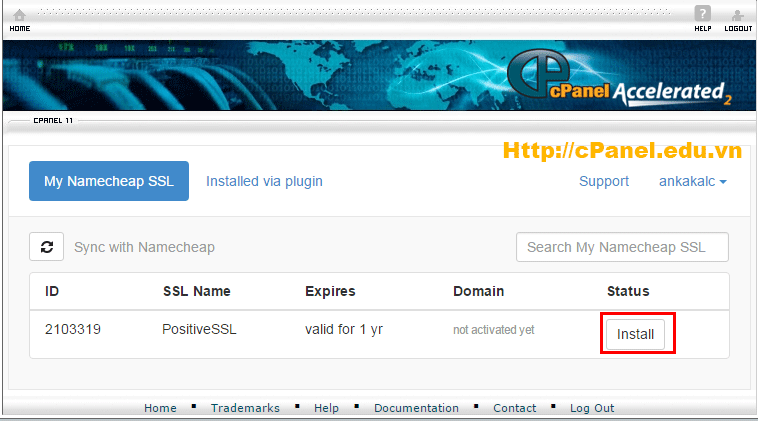
Ấn install để tiến hành cài đặt
Tiếp theo, bạn cần chọn domain (Chỉ được 1 domain cho mỗi chứng chỉ thôi nhé)
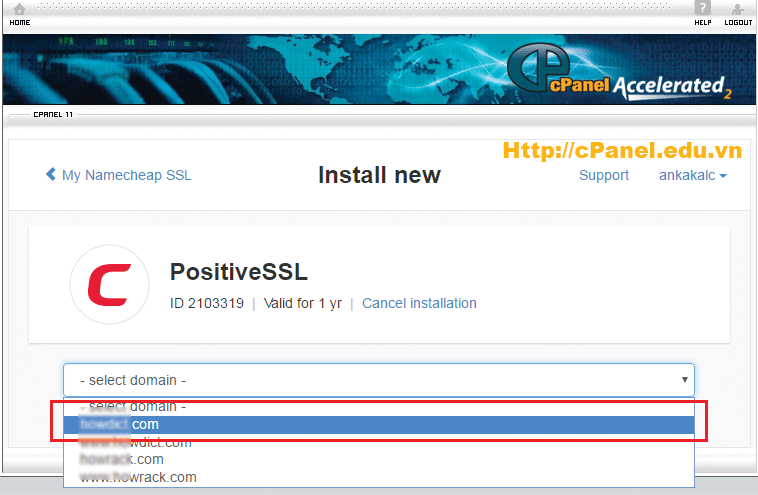
Chọn domain cài SSL
Trang sẽ hiện ra bảng thông tin, thông tin sẽ được Namecheap lấy thông tin lúc đăng ký cPanel để điền sãn vào. Bạn chỉ việc sửa đổi và bổ sung thôi.

Điền bổ sung thông tin cần thiết
Sau khi điền xong, bạn ấn Install Certificate để hoàn tất đăng ký và cài đặt chứng chỉ SSL
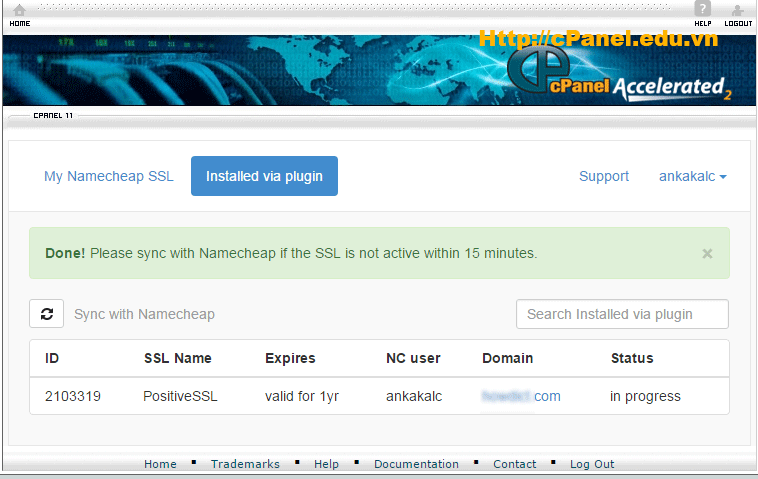
Hệ thống thông báo cài đặt thành công
Đợi khoảng vài giây cho nó làm việc giữa các bên đến khi hiện ra thông báo như này là ok nhé!
Giờ bạn thử vào https://tenmiencuaban xem , đã có cái khóa màu xanh rồi đó.
Lưu ý: Nếu vẫn chưa thấy khóa màu xanh mà chỉ thấy “This page is not private” màu đỏ thì nghĩa là chưa được. Trường hợp này bạn hãy ấn vào nút Sync with Namecheap
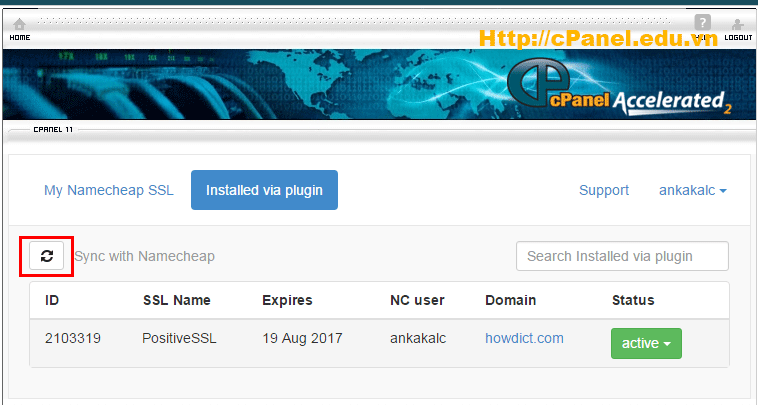
Sync with Namecheap
Xong xuôi, bạn thấy hiện chữ Active ở chỗ Stasus là được nhé!
Chúc các bạn thành công, nếu có vấn đề gì thắc mắc, hãy comment ở bên dưới để cùng thảo luận nhé!

